
如何利用PS获取照片的线描稿 , 用PS其实也是不难实现的 。下面跟着搞设计来做一下吧 。

↑ 首先在PS打开想要处理的照片,照片的质量要高一些 。

↑ 选中背景 , 按住ctrl+j复制得到图层一,来防止后面的操作对原照片造成不可逆的破坏


↑ 选中图层一,执行命令图像–调整–去色得到一个黑白的图层

↑ 选中图层一,按住ctrl+j复制得到图层一副本
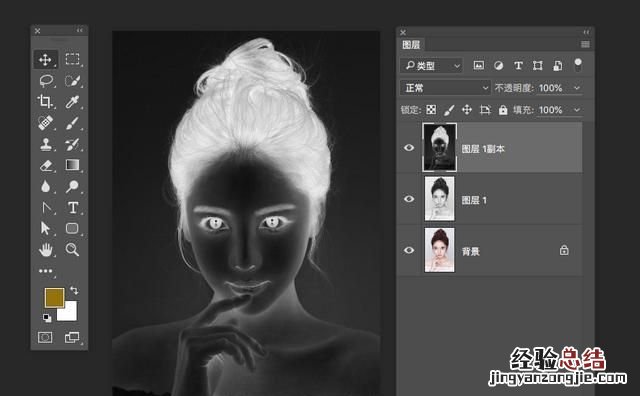
↑ 选中图层一副本,按住ctrl+i执行反相命令

↑ 选中图层一副本,图层样式里选择颜色减淡
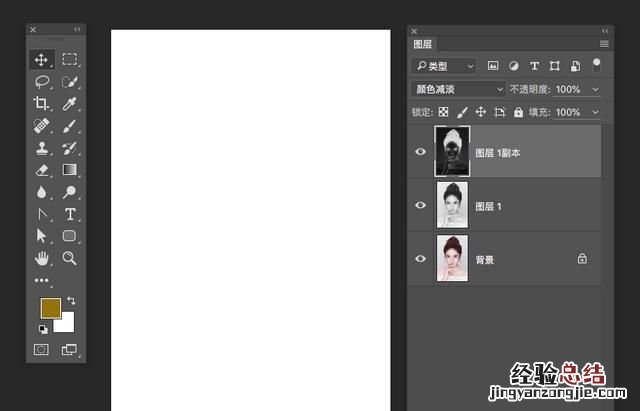
↑ 这时候发现什么也看不见了,我们继续
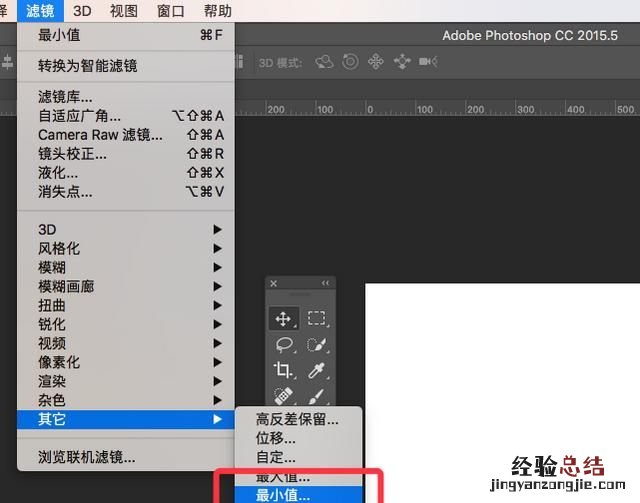
↑ 选中图层一副本,执行命令滤镜–其他–最小值

↑ 半径看效果给个数值,这时候发现已经有线稿的效果了


↑ 同时选中图层图层一副本和图层一 , 按住alt+ctrl+e合并可见图层 , 得到图层一副本(合并)

↑ 选中图层1副本(合并) , 按住ctrl+A全选 , 再按ctrl+c复制 , 按住Q进入快速蒙版,再按住ctrl+v粘贴,此时效果如图

↑ 按Q退出快速蒙版模式,按住ctrl+shift+i反选选区,此时效果如图
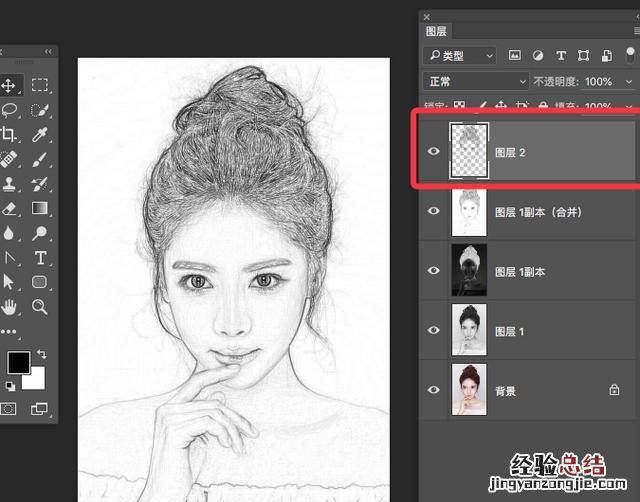
↑ 不要取消选区,新建一个图层2,前景色设置为黑色,按住alt+del给图层2填充前景色,得到线稿的透明图层

↑ 随便找一个书籍或者纸张纹理的背景图片,把线稿放上去就OK了

快来试试吧!是不是很简单!
【ps如何提取照片的线描稿】














